Dokumen ini menjelaskan cara mengonfigurasi dasbor untuk menampilkan anotasi peristiwa. Peristiwa adalah aktivitas, seperti deployment atau error, yang memengaruhi pengoperasian sistem. Menampilkan anotasi peristiwa dapat membantu Anda mengorelasikan data dari berbagai sumber saat Anda memecahkan masalah.
Fitur ini hanya didukung untuk Google Cloud project. Untuk konfigurasi App Hub, pilih project host App Hub atau project pengelolaan folder yang mendukung aplikasi.
Tentang anotasi acara
Anda dapat menampilkan peristiwa di sebagian besar dasbor yang tercantum di halaman Dasbor di konsol Google Cloud . Demikian pula, Anda dapat mengonfigurasi beberapa tab Observability khusus layanan, seperti tab untuk Compute Engine dan Google Kubernetes Engine, untuk menampilkan peristiwa. Untuk mengonfigurasi jenis peristiwa yang ditampilkan oleh dasbor atau di tab Observability, Anda dapat menggunakan konsol Google Cloud . Untuk dasbor yang Anda buat, yang diklasifikasikan sebagai dasbor kustom, Anda juga dapat menggunakan Cloud Monitoring API.
Kecuali jika Anda menggunakan Cloud Monitoring API atau melakukan tindakan untuk menyimpan pilihan jenis peristiwa, pilihan Anda hanya berlaku untuk sesi saat ini. Saat Anda menggunakan konsol Google Cloud , menyematkan pilihan akan menyimpannya.
Untuk mengetahui daftar jenis peristiwa, referensi pemecahan masalah, dan informasi lainnya, lihat halaman Jenis peristiwa.
Jenis acara yang direkomendasikan
Anda mungkin melihat jenis peristiwa berikut diaktifkan di dasbor atau tab Observability, meskipun Anda belum memilih jenis peristiwa apa pun:
- Pemberitahuan dibuka.
- Insiden Personalized Service Health, jika Service Health API diaktifkan.
- Untuk setiap jenis resource dengan data yang ditampilkan di dasbor, satu jenis peristiwa.
Jika jenis acara ditambahkan secara otomatis, jenis acara tersebut adalah jenis acara yang direkomendasikan. Anda dapat membiarkan jenis peristiwa ini dalam status yang direkomendasikan, menyimpannya ke JSON dasbor, atau menutupnya, yang akan menghapus rekomendasi. Untuk menentukan jenis peristiwa yang disimpan, luaskan menu Anotasi, lalu lihat bagian Disematkan.
Cara mengidentifikasi peristiwa
Dasbor mengkueri berbagai sumber data untuk mengidentifikasi peristiwa yang akan ditampilkan di dasbor Anda:
Peristiwa pemberitahuan diidentifikasi oleh Monitoring. Peristiwa pemberitahuan memberikan informasi tentang kapan insiden dibuka.
Peristiwa Personalized Service Health diidentifikasi oleh kueri yang dikirim Monitoring ke Service Health API. Peristiwa ini menunjukkan kapan terjadi gangguan pada layanan Google Cloud .
Semua jenis peristiwa lainnya diidentifikasi dengan menganalisis entri log yang melewati sink Cloud Logging di project Google Cloud Anda. Entri log ini mencakup entri yang dihasilkan oleh project Anda dan entri yang dirutekan ke project Anda. Agar menerima notifikasi saat salah satu peristiwa ini terjadi, Anda dapat membuat kebijakan pemberitahuan berbasis log. Dalam kebijakan pemberitahuan, gunakan kueri yang diberikan di halaman Jenis peristiwa.
Cara acara ditampilkan
Untuk semua acara, saat acara tersebut terjadi, diagram di dasbor Anda akan diberi anotasi. Peristiwa yang diidentifikasi dengan menganalisis entri log ditampilkan dengan satu referensi waktu. Sebaliknya, peristiwa Service Health ditampilkan dengan waktu mulai, lalu latar belakang diagram diubah selama durasi peristiwa. Acara ini juga menampilkan ikon hati.
Screenshot berikut menggambarkan diagram yang menampilkan beberapa peristiwa yang diidentifikasi dengan menganalisis entri log, dan satu peristiwa Kesehatan Layanan:
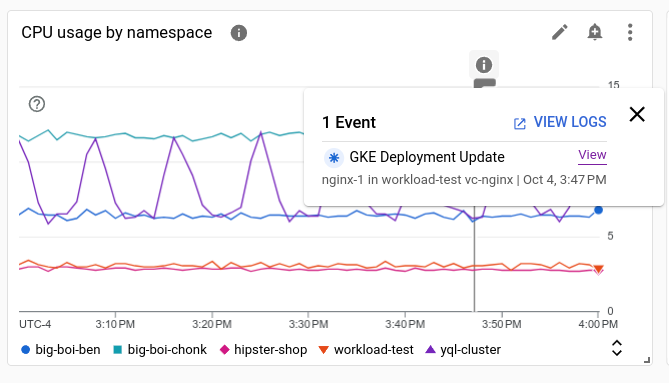
Seperti yang ditunjukkan pada screenshot sebelumnya, tooltip untuk suatu acara mencakup informasi seperti berikut:
- Nama acara.
- Tanggal dan waktu mulai acara.
- Untuk peristiwa Service Health, chip yang menampilkan jumlah produk dan lokasi yang terpengaruh. Untuk mencantumkan produk atau lokasi yang terpengaruh, arahkan kursor ke chip yang sesuai.
- Tombol Lihat, yang jika dipilih akan membuka halaman yang menampilkan informasi selengkapnya tentang acara. Misalnya, perintah ini dapat membuka Logs Explorer, sehingga Anda dapat melihat entri log, atau dapat membuka halaman detail untuk peristiwa Kesehatan Layanan.
Filter dasbor, yang membatasi data yang ditampilkan oleh dasbor, biasanya memfilter data deret waktu dan peristiwa.
Sebelum memulai
Selesaikan langkah-langkah berikut untuk project Google Cloud tempat Anda ingin melihat peristiwa di dasbor:
-
Untuk mendapatkan izin yang Anda perlukan guna melihat dan menampilkan peristiwa di dasbor, serta membuat kebijakan pemberitahuan, minta administrator Anda untuk memberi Anda peran IAM berikut di project Anda:
-
Melihat dan membuat dasbor serta kebijakan pemberitahuan:
Editor Monitoring (
roles/monitoring.editor). -
Melihat dan menampilkan peristiwa yang diidentifikasi dari entri log akses non-data yang dibuat di project Google Cloud Anda:
Logs Viewer (
roles/logging.viewer). -
Melihat dan menampilkan peristiwa yang diidentifikasi dari entri log apa pun yang dibuat di Google Cloud project Anda:
Private Logs Viewer (
roles/logging.privateLogViewer). -
Melihat peristiwa Service Health:
Pelihat Personalized Service Health (
roles/servicehealth.viewer)
Untuk mengetahui informasi selengkapnya tentang pemberian peran, lihat Mengelola akses ke project, folder, dan organisasi.
Anda mungkin juga bisa mendapatkan izin yang diperlukan melalui peran kustom atau peran yang telah ditentukan lainnya.
-
Melihat dan membuat dasbor serta kebijakan pemberitahuan:
Editor Monitoring (
Jika Anda ingin menampilkan peristiwa Service Health di dasbor, aktifkan Service Health API:
Roles required to enable APIs
To enable APIs, you need the Service Usage Admin IAM role (
roles/serviceusage.serviceUsageAdmin), which contains theserviceusage.services.enablepermission. Learn how to grant roles.
Tampilkan peristiwa
Bagian ini menjelaskan cara mengonfigurasi dasbor atau tab Observability untuk menampilkan peristiwa.
Mengonfigurasi dasbor untuk menampilkan peristiwa
Bagian ini menjelaskan cara mengonfigurasi dasbor yang tercantum di halaman Dasbor pada konsol Google Cloud untuk menampilkan peristiwa.
Untuk melihat daftar jenis peristiwa, referensi pemecahan masalah, dan kueri yang dapat digunakan dengan Logs Explorer atau dengan kebijakan pemberitahuan berbasis log, lihat halaman Jenis peristiwa.
Konsol
Untuk menampilkan peristiwa di dasbor, lakukan tindakan berikut:
-
Di konsol Google Cloud , buka halaman
 Dashboards:
Dashboards:
Jika Anda menggunakan kotak penelusuran untuk menemukan halaman ini, pilih hasil yang subjudulnya adalah Monitoring.
- Di toolbar konsol Google Cloud , pilih project Google Cloud Anda. Untuk konfigurasi App Hub, pilih project host App Hub atau project pengelolaan folder yang mendukung aplikasi.
- Pilih dasbor yang ingin Anda lihat.
- Di toolbar dasbor,
klik
 Anotasi, lalu
pilih jenis peristiwa yang ingin ditampilkan di dasbor.
Anotasi, lalu
pilih jenis peristiwa yang ingin ditampilkan di dasbor. Lakukan salah satu hal berikut:
Untuk menyimpan pilihan Anda sehingga acara ditampilkan saat Anda memuat ulang dasbor, klik Sematkan yang Dipilih. Jika Anda telah menonaktifkan penyimpanan otomatis di dasbor, buka toolbar dasbor dan klik Simpan.
Saat menyematkan pilihan, Anda mengubah definisi JSON dasbor. Oleh karena itu, saat dasbor dibuka kembali, pilihan Anda akan dimuat dan dasbor akan menampilkan anotasi untuk jenis peristiwa yang sesuai.
Untuk menampilkan jenis acara hanya untuk sesi saat ini, klik Terapkan.
Setelah Anda memperbarui daftar jenis peristiwa yang akan ditampilkan, Cloud Monitoring akan mengeluarkan kueri, yang memerlukan waktu beberapa saat, lalu menambahkan anotasi ke diagram di dasbor.
Untuk melihat ringkasan acara atau mengakses link ke informasi tambahan, gunakan pointer untuk mengaktifkan tooltip.
API
Untuk mengonfigurasi dasbor kustom agar menampilkan peristiwa,
sertakan kolom annotations dalam objek Dashboard.
Kolom annotations berisi instance objek DashboardAnnotations,
yang berisi dua kolom:
Kolom
defaultResourceNamemencantumkan default tingkat dasbor untuk Google Cloud project yang akan ditelusuri peristiwanya. Jika Anda tidak menentukan kolom ini, project yang dipilih akan ditelusuri.Array objek
EventAnnotation. Setiap objek berisi hal berikut:- Kolom
displayName, yang memungkinkan Anda menentukan label pada tombol khusus peristiwa. Jika kolom ini tidak ditentukan atau jika nilai kolom ini adalah string kosong, nama default untuk peristiwa akan ditampilkan. - Kolom
enabled, yang mengontrol nilai tombol peristiwa. Jikatrue, tombol berada di posisiondan peristiwa ditampilkan di dasbor. Saatfalse, tombol berada di posisioff. - Kolom
eventType, yang berisi nilai dari enumerasiEventType. - Kolom
filter, yang memungkinkan Anda menentukan kueri untuk ditambahkan ke kueri khusus peristiwa. Jika nilai kolom ini adalah string kosong, maka kueri khusus peristiwa akan digunakan. - Kolom
resourceNames, yang memungkinkan Anda menentukan daftar projectGoogle Cloud untuk menelusuri peristiwa. Jika kolom ini adalah array kosong, project yang Anda pilih akan dicari.
- Kolom
Berikut adalah contoh objek annotations untuk peristiwa update cluster. Kolom filter dalam contoh ini membatasi peristiwa ke cluster tertentu:
"annotations": {
"defaultResourceNames": [],
"eventAnnotations": [
{
"displayName": "",
"enabled": true,
"eventType": "GKE_CLUSTER_UPDATE",
"filter": "resource.labels.cluster_name=my-cluster",
"resourceNames": []
}
]
}
Untuk mengetahui informasi mendetail tentang cara menggunakan Cloud Monitoring API untuk membuat dasbor, lihat Membuat dan mengelola dasbor menggunakan API dan Contoh: mengaktifkan peristiwa di dasbor.
Mengonfigurasi tab Observability untuk menampilkan peristiwa
Bagian ini menjelaskan cara mengonfigurasi tab Observability untuk menampilkan peristiwa. Beberapa layanan, seperti Compute Engine dan Google Kubernetes Engine, menyediakan tab Observability yang menampilkan data metrik dan log.
Konsol
Untuk mengonfigurasi tab Observability agar menampilkan peristiwa, lakukan hal berikut:
Buka tab Observability untuk layanan atau produk.
Misalnya, Anda dapat membuka halaman Kubernetes Clusters, lalu memilih tab Observability. Demikian pula, Anda dapat membuka halaman Kubernetes Workloads atau halaman detail untuk instance virtual machine (VM), lalu memilih tab Observability.
Pastikan menu Dashboard disetel ke Predefined. Acara tidak dapat ditampilkan di dasbor kustom.
Di toolbar, klik
 Anotasi,
dan selesaikan dialog.
Anotasi,
dan selesaikan dialog.Setelah Anda memperbarui daftar peristiwa yang akan ditampilkan, kueri akan dikeluarkan untuk mengambil data peristiwa, lalu dasbor akan diperbarui.
Jika menu
 Anotasi tidak ditampilkan, tab tidak dapat dikonfigurasi untuk menampilkan acara.
Anotasi tidak ditampilkan, tab tidak dapat dikonfigurasi untuk menampilkan acara.
API
Tidak tersedia.
Melihat detail acara
Saat melihat diagram yang menampilkan anotasi peristiwa, Anda dapat menggunakan link yang disediakan di tooltip untuk mengakses informasi tambahan.
Untuk mengakses detail tentang peristiwa tertentu, klik Lihat.
Halaman konsol Google Cloud yang dibuka oleh tombol Lihat ditentukan oleh jenis peristiwa. Misalnya, untuk peristiwa cek uptime, tombol ini akan membuka dasbor untuk cek uptime. Untuk jenis peristiwa yang berbeda, Logs Explorer mungkin terbuka.
Membuat kebijakan pemberitahuan
Saat peristiwa diidentifikasi dengan menganalisis entri log yang melewati sink Cloud Logging di project Anda, Anda dapat menerima notifikasi saat peristiwa ini terjadi dengan mengonfigurasi pemberitahuan berbasis log. Google Cloud Kebijakan pemberitahuan berbasis log mengkueri entri log Anda saat diterima. Jika kueri menampilkan hasil yang tidak kosong, insiden akan dibuat dan notifikasi akan dikirim.
Konsol
Untuk membuat pemberitahuan berbasis log, lakukan hal berikut:
Jika Anda belum mengonfigurasi saluran notifikasi, lakukan hal berikut:
-
Di konsol Google Cloud , buka halaman notifications Alerting:
Jika Anda menggunakan kotak penelusuran untuk menemukan halaman ini, pilih hasil yang subjudulnya adalah Monitoring.
- Di toolbar konsol Google Cloud , pilih project Google Cloud Anda. Untuk konfigurasi App Hub, pilih project host App Hub atau project pengelolaan folder yang mendukung aplikasi.
- Klik Edit saluran notifikasi.
- Buka jenis saluran notifikasi yang ingin Anda konfigurasi, klik Tambahkan baru, lalu selesaikan dialog.
-
-
Di konsol Google Cloud , buka halaman Logs Explorer:
Jika Anda menggunakan kotak penelusuran untuk menemukan halaman ini, pilih hasil yang subjudulnya adalah Logging.
Di toolbar konsol Google Cloud , pilih project Google Cloud Anda.
Di toolbar, pilih Buat Pemberitahuan.
Masukkan nama untuk kebijakan pemberitahuan, lalu klik Berikutnya.
Di bagian Tentukan entri log yang akan diberi tahu, masukkan kueri atau perbarui kueri yang disalin dari panel Kueri saat Anda memilih Buat Pemberitahuan.
Untuk setiap jenis peristiwa, halaman Jenis peristiwa mencantumkan kueri yang cocok untuk digunakan dalam kebijakan pemberitahuan berbasis log.
Selesaikan dialog, lalu klik Simpan.
API
Untuk membuat kebijakan pemberitahuan berbasis log menggunakan Cloud Monitoring API, lakukan langkah berikut:
Identifikasi kueri yang akan disertakan dalam kondisi kebijakan pemberitahuan. Untuk setiap jenis peristiwa, halaman Jenis peristiwa mencantumkan kueri yang cocok untuk digunakan dalam kebijakan pemberitahuan berbasis log.
Buat file JSON yang berisi representasi kebijakan pemberitahuan. Untuk mengetahui informasi selengkapnya tentang langkah ini dan contohnya, lihat Mendesain kebijakan pemberitahuan.
Panggil metode API alertPolicies.create. Misalnya, Anda dapat mengeluarkan perintah
gcloud alpha monitoring policies create.
Sembunyikan peristiwa
Konsol
Untuk menyembunyikan semua peristiwa, di toolbar dasbor, klik  Anotasi, pilih Hapus, lalu pilih Terapkan.
Anotasi, pilih Hapus, lalu pilih Terapkan.
Untuk menyembunyikan satu jenis peristiwa, klik  Anotasi,
hapus pilihan untuk jenis peristiwa tersebut, lalu pilih Terapkan.
Anotasi,
hapus pilihan untuk jenis peristiwa tersebut, lalu pilih Terapkan.
API
Untuk menyembunyikan satu jenis peristiwa di dasbor kustom, temukan objek
EventAnnotation untuk jenis peristiwa,
lalu tetapkan kolom enabled ke false.
Untuk mengetahui informasi mendetail tentang cara menggunakan Cloud Monitoring API, lihat Membuat dan mengelola dasbor menggunakan API.
Langkah berikutnya
- Membagikan dasbor kustom
- Menjelajahi data dalam diagram
- Mengakses dasbor khusus resource
- Menambahkan filter sementara ke dasbor kustom
- Menambahkan filter permanen ke dasbor kustom

